win10系统病毒防护怎么关闭
win10系统病毒防护怎么关闭?win10系统自带有病毒防护功能,但很多用户不喜欢“启用病毒防护”的提示窗口,想将病毒防护功能关闭掉,不知如何关闭的用户,可参照以下的方法进行操作。
我们安装系统的时候还是会为电脑安装一些杀毒软件和保护电脑的软件,但电脑每一次开机的时候都可以看到“启用病毒防护”的窗口,那么win10系统病毒防护怎么关闭呢?今天为大家介绍win10关闭病毒防护的方法。
病毒防护怎么关闭:
1、首先,点击win10开始菜单,然后点击“设置”进入,如图所示:
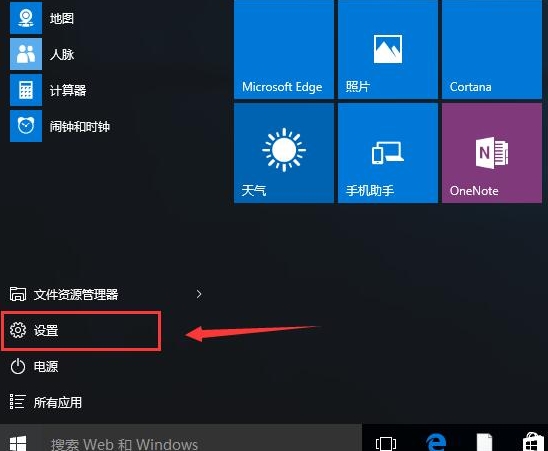
2、接着点击“系统”进入设置,如图所示:
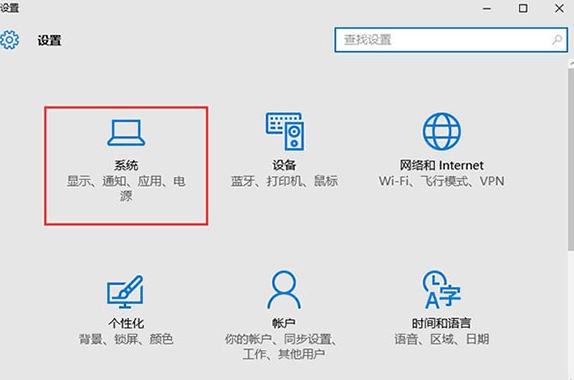
3、在系统设置的界面,点击左侧的“通知和操作”选项,然后在右侧的通知下面,把“显示有关windows提示”点击关闭就可以了,如图所示:
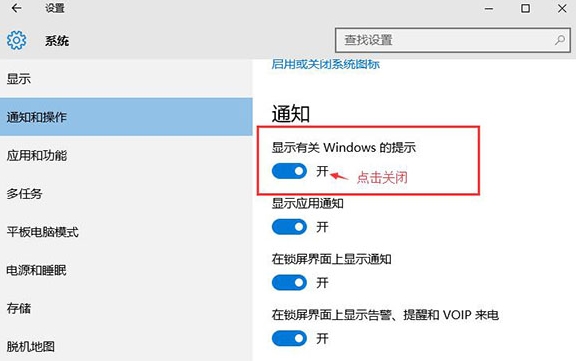
关闭显示有关windows提示通知之后,我们以后就不会看到启动病毒防护的提示了。
以上便是关于win10系统病毒防护怎么关闭的介绍了,如果有用户觉得每次开机都跳出提示,可以参考上述操作方法将其关闭哦,希望本篇教程能够帮到大家。
报名学习加微信/QQ 1602007,关注《东方联盟网》微信公众号
>更多相关文章
首页推荐
佛山市东联科技有限公司一直秉承“一切以用户价值为依归
- 01-11全球最受赞誉公司揭晓:苹果连续九年第一
- 12-09罗伯特·莫里斯:让黑客真正变黑
- 12-09谁闯入了中国网络?揭秘美国绝密黑客小组TA
- 12-09警示:iOS6 惊现“闪退”BUG
- 03-08消息称微软开发内部AI推理模型,或将成为Op
- 03-08美国法院驳回马斯克请求,未阻止OpenAI转型
- 03-08饿了么成立即时配送算法专家委员会 持续全局
- 03-08长安汽车:预计今年底长安飞行汽车将完成试
- 03-08谷歌推出虚拟试穿、AR美妆新功能
相关文章
24小时热门资讯
热门推荐
最新资讯
操作系统
黑客防御























 粤公网安备 44060402001498号
粤公网安备 44060402001498号